发布时间:2024-01-21 09:10:59来源:JQDEMO.COM
今天为大伙带来的文章是关于steam软件的,你们晓得Steam怎么设置新界面吗?下文小编就为大伙带来了Steam设置新界面的方法,感兴趣的用户快来下文看看吧。
Steam怎么设置新界面?Steam设置新界面的方法
首先点击左上角的Steam,选择设置,如下图所示

然后点击账户选项里面的更改按钮,如下图所示

接着参与测试那里选择Steam Beta Update选项,如下图所示

然后点击弹出界面的重新启动Steam按钮,如下图所示

接下来就会进行新界面的版本下载了,如下图所示

最后就设置好了Steam的新界面了,如下图所示

以上就是小编带来的Steam设置新界面的方法,更多相关资讯教程,请关注JQ下载站。
下一篇:很抱歉没有了

Steam打开之后卡住怎么办

Steam怎样更换账号

Steam怎样打开个人资料

Steam打不开显示英文怎么办

Steam怎样收余额

Steam怎么看帐号注册时间

Steam中怎么解决各种错误代码

Steam出现交易黑屏怎么办

Steam如何联系客服

Steam如何实名认证

Steam打不开社区怎么办

steam令牌怎么解除

steam手机令牌换手机了怎么转移

steam手机令牌怎么换绑

steam手机版怎么输入cdkey
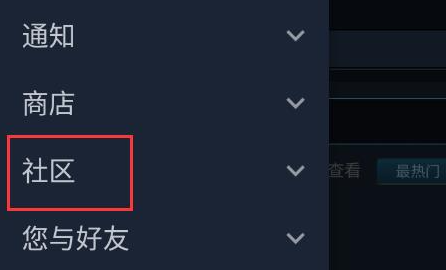
steam移动版如何打开游戏

steam在哪绑定手机令牌 steam绑定手机令牌方法分享

steam短信验证码收不到怎么登录 steam验证码收不到解决方法

steam如何添加手机令牌 添加手机令牌方法介绍

steam账号切换的功能在哪里 账号切换的功能位置介绍

马桶人沙盒移动3D
104MB | 动作格斗

精灵宝可梦永恒纪元金手指
13.80MB | 角色扮演

血脉征途
47MB | 角色扮演

老六火眼找茬挑战
166MB | 休闲益智

泡泡物品排序
145MB | 休闲益智

点击肌肉大亨(Muscle Tycoon Clone Clicker)
57MB | 休闲益智

托马斯和朋友魔幻铁路中文版
141.73MB | 挂机养成

旋转拳击跑
84MB | 休闲益智

大圣归来棒指灵霄手游官方版
345.8M | 角色扮演

nba2k21纯净版
未知 | 体育竞技

工艺战舰重聚旧版
未知 | 枪战射击

忍者战士武士
未知 | 动作格斗

世界盒子内置作弊菜单版
未知 | 模拟塔防

王牌竞速九游版
未知 | 体育竞技

夸父追日免广告版
未知 | 休闲益智

超级鸡马
37.62MB | 动作格斗

2023-04-11
粉笔怎么查看报考日历 查看报考日历步骤一览
粉笔怎么下载课程讲义 下载课程讲义方法一览
抖音怎么发送闪照 发送闪照方法分享
十点读书vip兑换码在哪兑换 vip兑换码兑换方法介绍
淘宝在哪开启物流订单一键托管 开启物流订单一键托管方法介绍
央视影音怎么打开快捷遥控 打开快捷遥控方法介绍
金考典在哪清空题库缓存 清空题库缓存步骤分享
ipad手电筒如何添加到控制中心 手电筒添加到控制中心方法介绍
云视讯麦克风在哪静音 麦克风静音方法介绍